做完U盘打开盘为fat32格式放不了大于4G系统镜像如何办处理
U盘的称呼最早来源于朗科科技生产的一种新型存储设备,名曰“优盘”,使用USB接口进行连接。U盘连接到电脑的USB接口后,U盘的资料可与电脑交换。而之后生产的类似技术的设备由于朗科已进行专利注册,而不能再称之为“优盘”,而改称“U盘”。后来,U盘这个称呼因其简单易记而因而广为人知,是移动存储设备之一。现在市面上出现了许多支持多种端口的U盘,即三通U盘(USB电脑端口、iOS苹果接口、安卓接口)。
现在装系统都是用U盘了,而U盘要做可以启动的就会用到U盘启动盘制作工具,做出来的U盘直接就可以安装系统和维护系统了,非常的方便,但很多人在使用后会遇到一个很常见的问题,那就是做好U盘启动盘以后是不带系统镜像的,需要单独把gho格式的系统镜像拷贝到U盘剩余空间里,但想要把gho系统镜像放入U盘会提示目标磁盘已满,而实际上你的U盘剩余空间还有很大的空间,究其原因是因为用U盘启动盘制作工具做好的U盘剩余分区是fat32的,众所周知fat32不能放入大于4G的单文件,而GHO镜像一般都是大于4G的,所以就出现这个问题,那么怎么解决呢,实际上很简单,只是很多人不知道会走弯路。
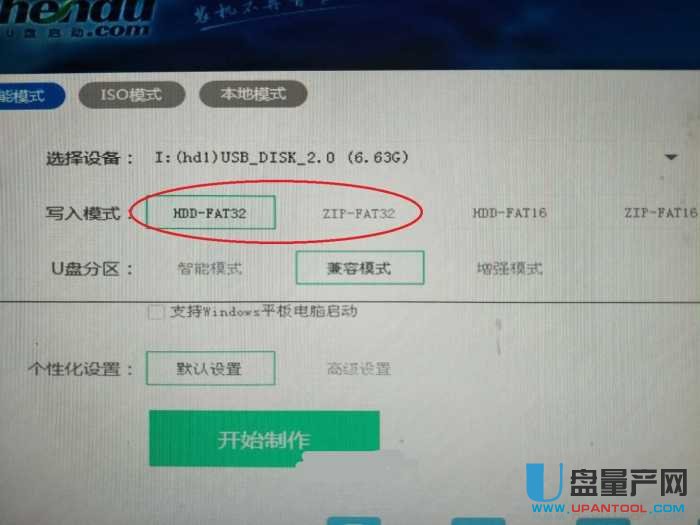
可以看到上图以U启动为例,制作的时候只能选择fat32格式,无ntfs格式。
可能有人说直接用软件给分区格式化为ntfs,实际上可能第三方格式化软件会直接把U盘启动盘也一起格式化了,那么就恢复成一个原U盘了,也就无法启动系统,所以操作不当就无法解决。
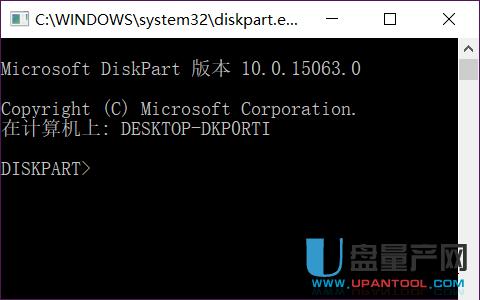
可以看到U盘做完启动盘后剩余6.6G,而拷贝一个4G的GHO镜像确提示满了。

其实解决方法很简单:
那就是一般在U盘启动盘制作工具界面就有配套的把剩余U盘分区格式化为ntfs的选项,大家注意找找,比如U启动的如下图位置
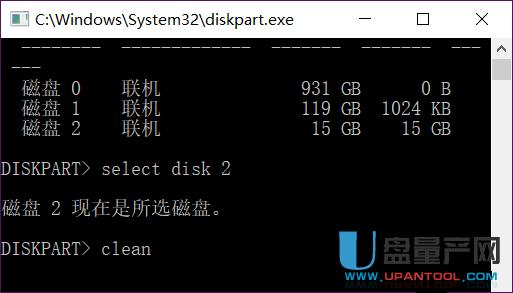
可以看到下方不算显眼的位置有一个格式转换选项,这是点击后就会提示是不是转换为ntfs,点确定,然后就既能保持启动盘本身,又能把剩余U盘分区格式化为ntfs,然后我们再拷贝大于4G的GHO系统镜像进U盘就没问题了。
这样的好处就是U盘里本身可以放入很多的win7,win10的GHO系统,随U盘走,不管哪里的电脑都可以随时安装系统了。
U盘有USB接口,是USB设备。如果操作系统是WindowsXP/Vista/Win7/Linux/PrayayaQ3或是苹果系统的话,将U盘直接插到机箱前面板或后面的USB接口上,系统就会自动识别。
……